Ako lepšie spravovať e-mail v programe Outlook pomocou rýchlych krokov a pravidiel

Ak nám poviete, že e-mail vypadol z módy, požiadali by sme, aby ste sa pozreli na naše doručené pošty. Byť schopný triediť a organizovať neporiadok správ, ktoré prichádzajú denne, je celkom dôležitá pre udržanie zdravého rozumu na pracovisku.
Nie je to len spam. Spam stále existuje, je to nepríjemná skutočnosť života, ale existujú spôsoby, ako sa s tým vyrovnať. Je to nával iných e-mailov, ktoré dostaneme - aktualizácie o softvéri, pozvánkach na udalosti, poštových zoznamoch, ktoré sme sa dostali na prihlásenie, ale nikdy si nezabudli odhlásiť - čo všetko vyžaduje určitý spôsob organizovania, triedenia a odosielania správ na ich správne miesto , či ide o určenú zložku alebo o odpad.
Hovorili sme dosť o programe Outlook vrátane e-mailových základov, ako je skladanie a odosielanie, spôsoby pridávania a prijímania príloh, importovanie kontaktov a správa adresárov. Chceme teraz obrátiť našu pozornosť na väčší obraz, zameraním sa na správu schránok.
Ovládanie doručenej pošty programu Outlook
Aplikácia Outlook má množstvo funkcií, ktoré vám pomôžu filtrovať poštu na jej správne miesta. Ak začnete kliknúť pravým tlačidlom myši na správu alebo myš na pásku kariet, zistíte, že existuje funkcia nazvaná Rýchle kroky.
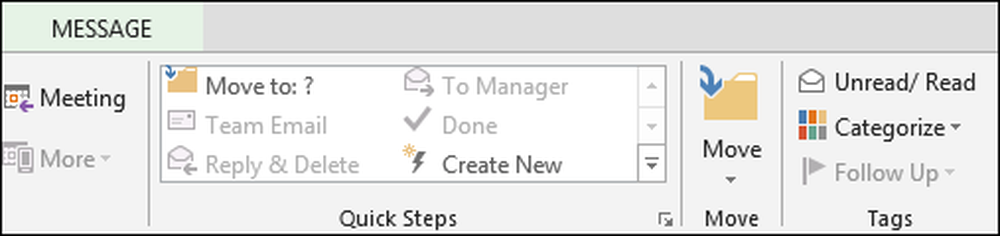
Ak ju rozšírime z pásu kariet, túto funkciu vidíme úplne.
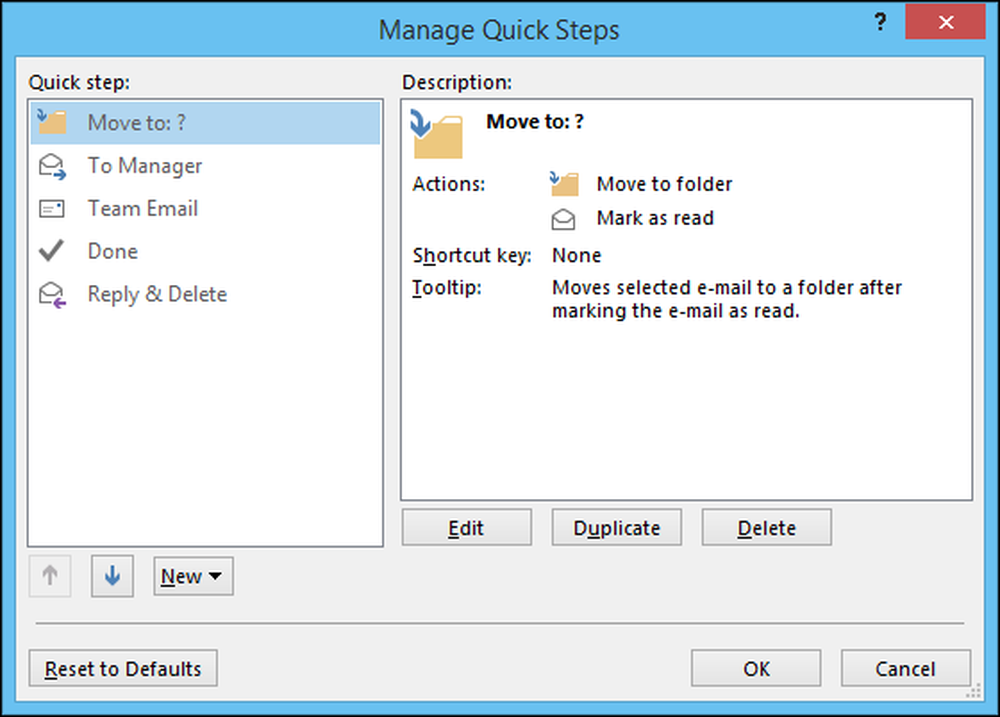
Prvá vec, ktorú si treba zapamätať, je, že rýchle kroky sú v podstate pravidlá (existuje funkcia nazvaná Pravidlá, o ktorej budeme krátko diskutovať). Druhá vec, ktorú si treba pamätať, je, že na rozdiel od pravidiel, ktoré fungujú bez zásahu, rýchle kroky sa spoliehajú na vstup do práce.
Prvá vec, ktorú urobíte, je vybrať Quick Step, ktorý chcete vytvoriť. Urobme to jednoduché, aby sme ilustrovali náš postoj.
V tomto rýchlom kroku vyberieme správu, ktorú považujeme za rozličnú a kliknite na tlačidlo Rýchly krok, ktorý presunie správu do priečinka Misc a označí správu ako čítanie.
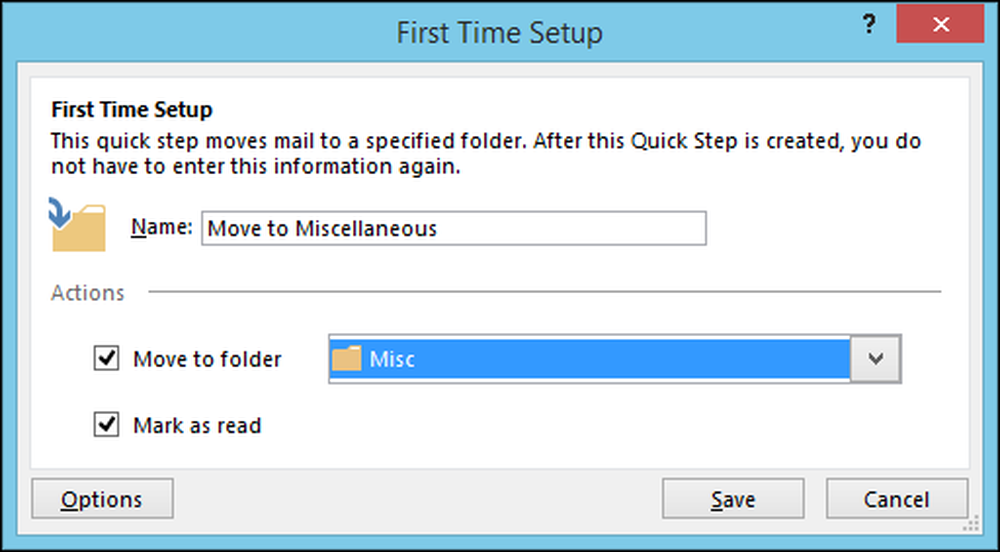
Ak kliknete na tlačidlo "Možnosti", môžete vidieť, ako je konštruovaný Quick Step a môžete ho tiež upraviť, napríklad pridávať alebo odstraňovať časti z neho alebo z neho.
Napríklad v tejto snímke obrazovky môžete odstrániť krok, v ktorom sú správy označené ako Read, takže všetko je presunuté do priečinka Miscellaneous, ale jeho stav zostáva nezmenený.
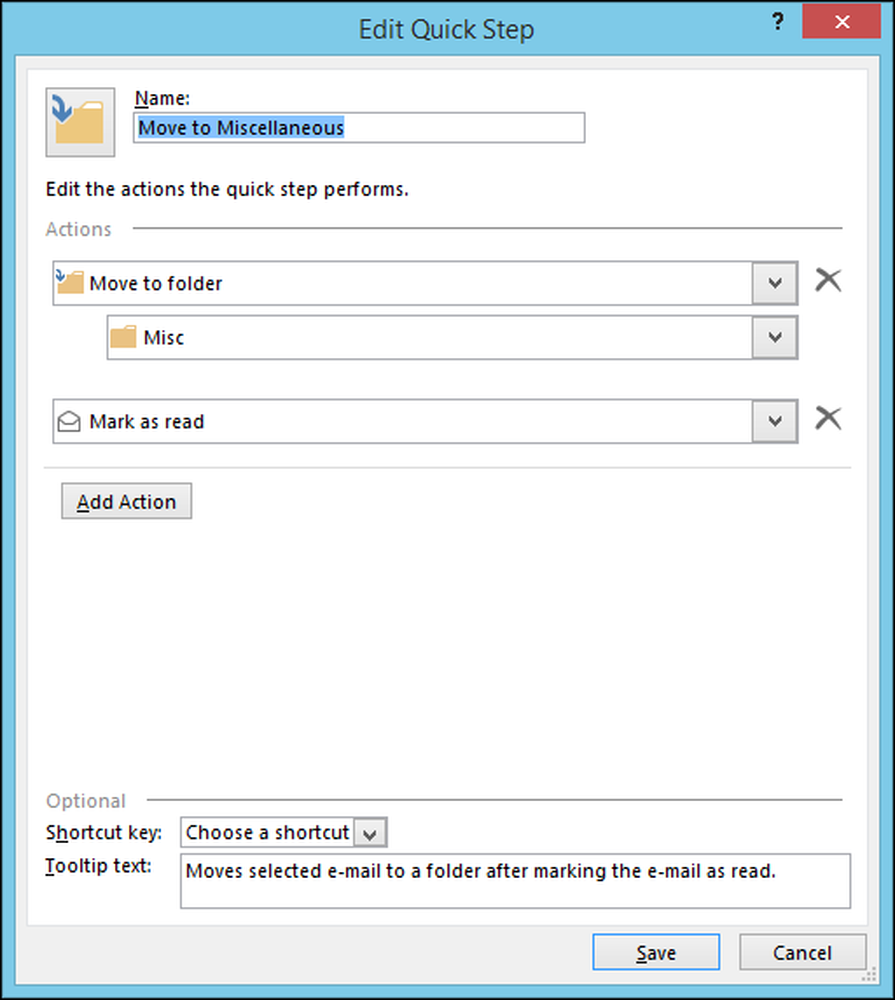
Takto pracujeme na rýchlych krokoch, mohli by sme stráviť pomerne veľa času, v ktorom vám ukážeme rôzne spôsoby, ako môžu byť vytvorené a implementované, ale chceme prejsť na pravidlá, aby sme ilustrovali rozdiel.
Základné pravidlá pravidiel
Ako sme už spomenuli, Rýchle kroky sú niečím, načo konáte, zatiaľ čo pravidlá fungujú automaticky v zákulisí podľa kritérií, ktoré určíte. Keď kliknete na tlačidlo "Pravidlá", v rozbaľovacom zozname by ste mali vybrať možnosť "Vytvoriť pravidlo ...".
Primárne podmienky pre vytváranie pravidiel sú celkom základné a nemusí sa stať, že by ste sa museli ponoriť do pokročilejších možností, a tak poďme a preskúmame niektoré z ich jednoduchších aspektov.
Na nasledujúcom obrázku vidíte, že môžete smerovať poštu od určitých odosielateľov alebo na základe predmetu, alebo komu ho posiela. Odtiaľ môžete Outlook upozorniť vizuálne a / alebo so zvukom. Správu môžete presunúť aj do určitej zložky, ktorá sa na rozdiel od používania rýchleho kroku stane bez vášho vstupu.
Ak kliknete na tlačidlo Vytvoriť pravidlo, zobrazí sa nasledujúce dialógové okno sprievodcu.
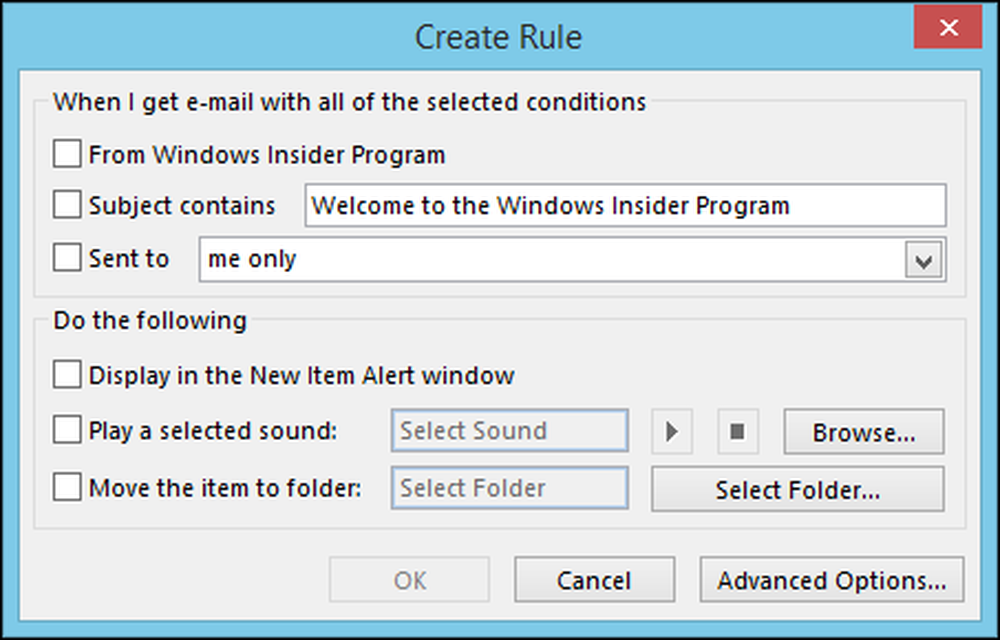
Môžete tiež kliknúť na tlačidlo "Nové pravidlo" z okna Pravidlá a upozornenia.
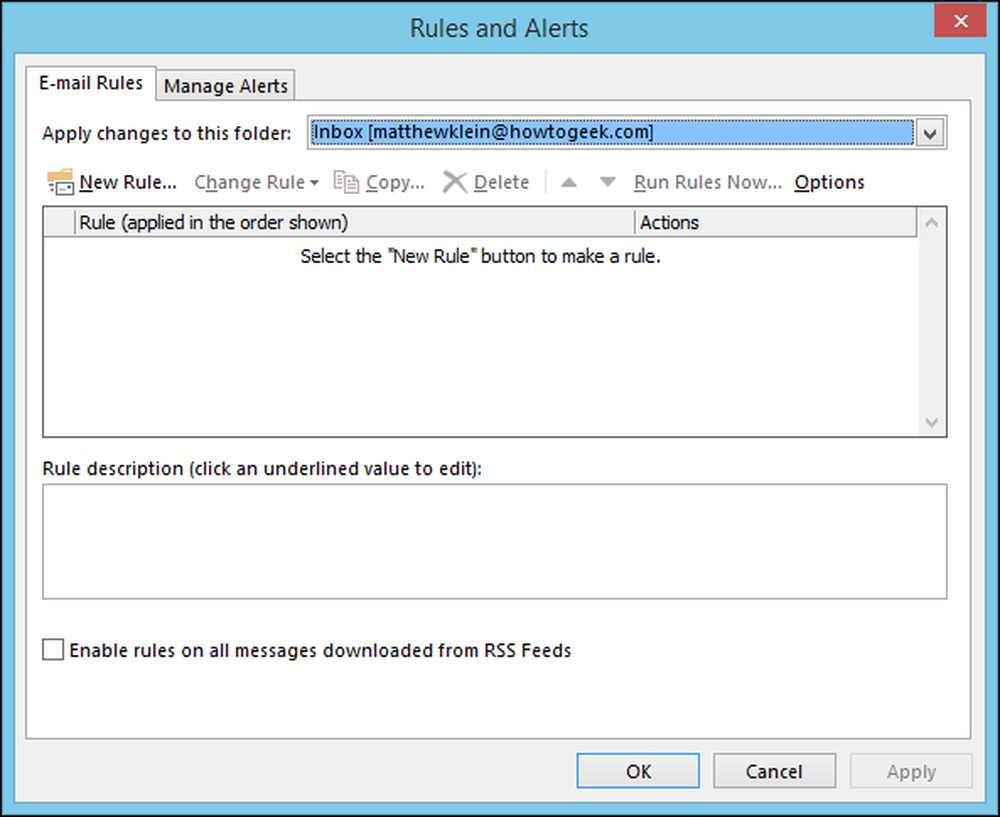
Týmto sa otvorí prvé okno Sprievodcu pravidiel, ktoré vás prevedie celým procesom.
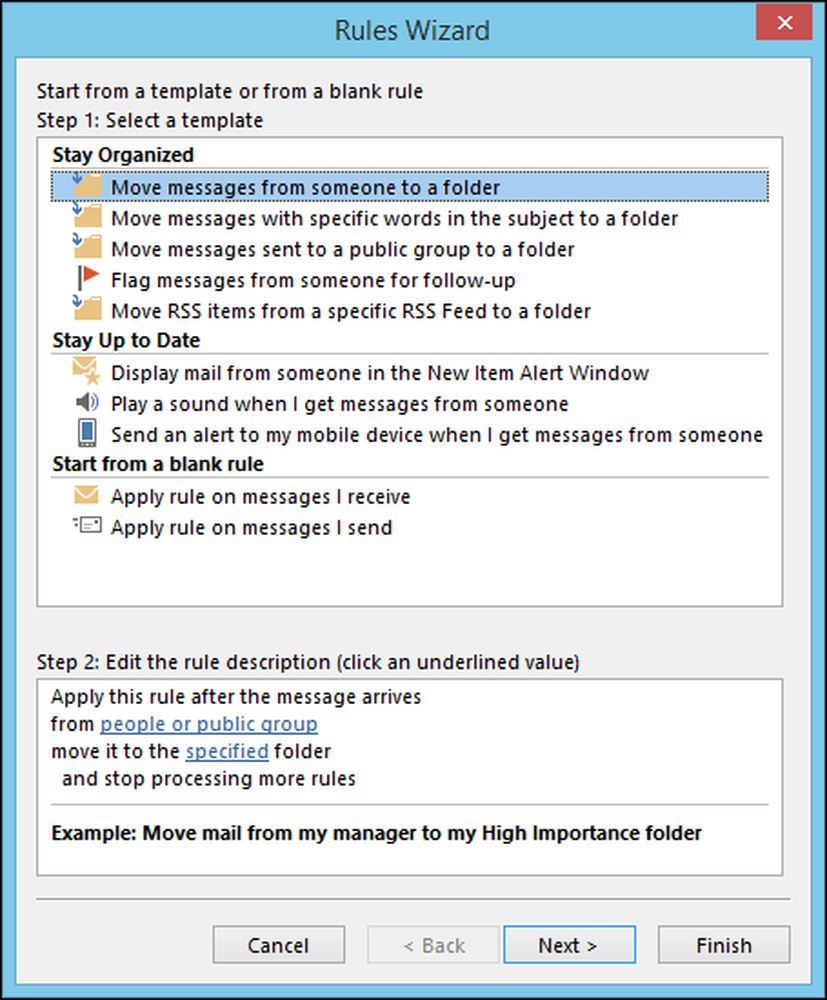
Pravidlá sú prekvapivo nekomplikované, ak už viete, čo chcete spraviť. Kliknite na "Rozšírené možnosti ..." a uvidíte, čo máme na mysli. Nielenže uvidíte možnosti zo základnej obrazovky Vytvoriť pravidlo, nájdete úplne nový svet iných pravidiel, ktoré môžete použiť.
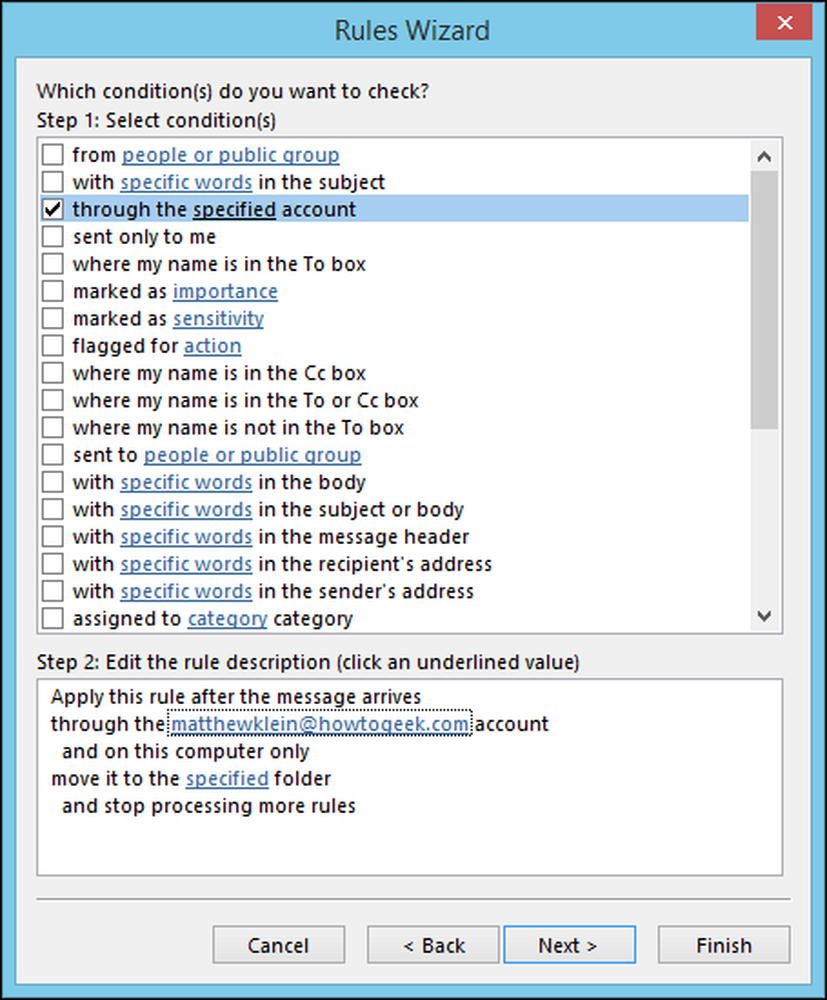
Predstavte si, že urobíme krok Quick Step, ktorý sme vytvorili skôr a chceme zmeniť ho na pravidlo. Chcem vybrať naše kritériá z vyššie uvedených možností a potom kliknúť na tlačidlo "Ďalej". V takom prípade sa chystáme presunúť poštu, ktorá je odoslaná do nášho účtu "How-To Geek".
Na ďalšej obrazovke vyberieme možnosť "presunúť sa na určenú zložku" a potom v dolnej časti klikneme na podčiarknutý odkaz "presunúť ju do určeného priečinka." Potom sa zobrazia možnosti, ktoré nám umožnia smerovať poštu do čokoľvek priečinok, ktorý si vyberieme, čo je v tomto prípade "Misc".
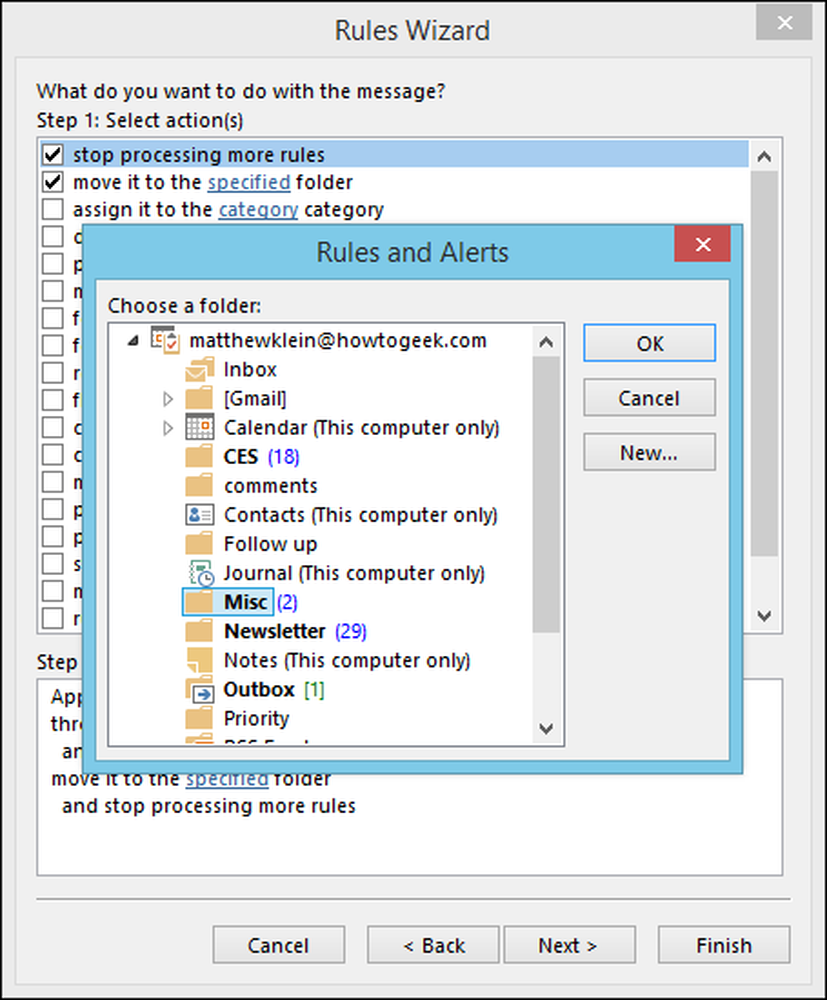
Po kliknutí na tlačidlo Ďalej sa zobrazí otázka, či existujú výnimky z tohto nového pravidla. Ak nie, môžete kliknúť na tlačidlo "Ďalej" a prejdete na poslednú obrazovku, kde budete vyzvaní, aby ste uviedli nové pravidlo, či chcete ho zapnúť, spustiť ho po jeho dokončení a nakoniec , budete ho môcť skontrolovať.
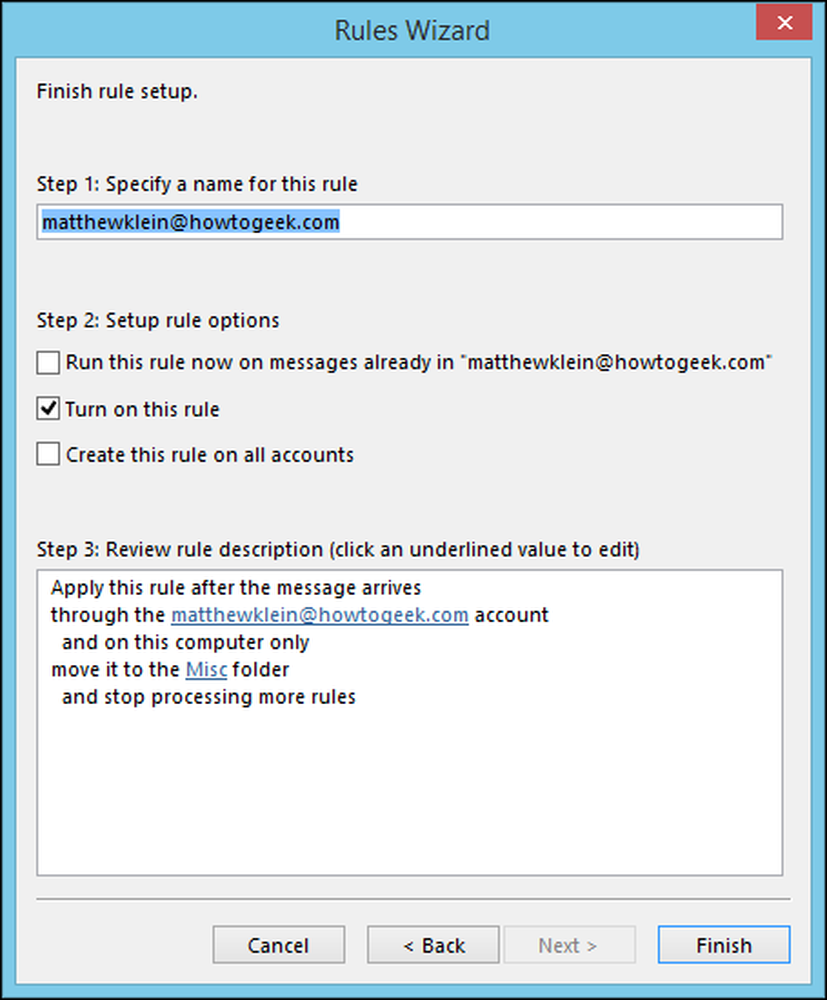
To je to, kliknite na tlačidlo "Dokončiť" a máte dobré ísť. Toto pravidlo môžete vidieť kliknutím na tlačidlo "Pravidlá" a potom na položku "Správa pravidiel a upozornení" z rozbaľovacej ponuky.
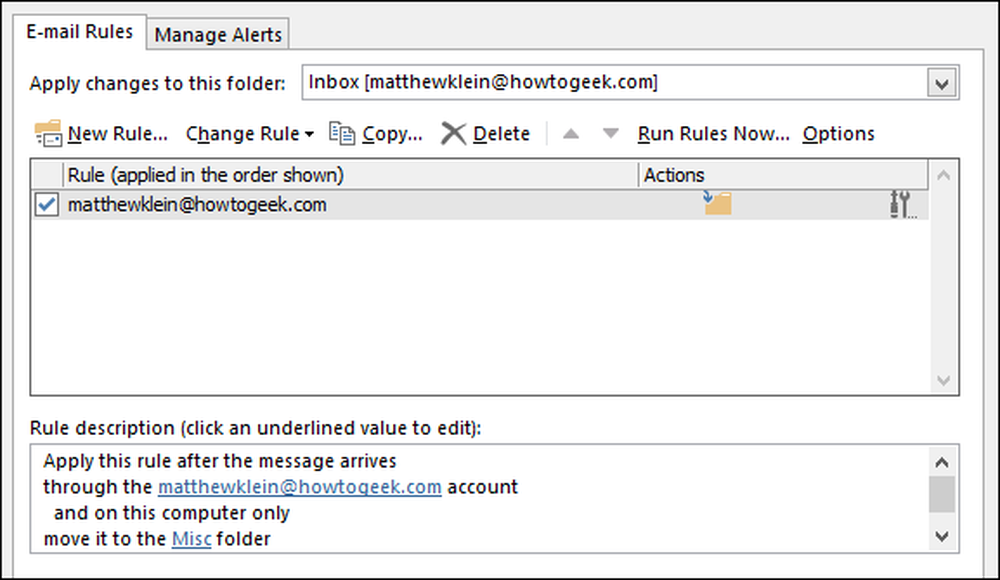
Môžete sa kedykoľvek vrátiť, zmeniť svoje pravidlo, pridať nové, vytvoriť kópie, odstrániť a ďalšie funkcie. Nezabudnite, že ak chcete zachovať pravidlo, ale nechcete, aby fungovalo nepretržite, stačí zrušiť začiarknutie políčka vedľa neho.
Ak sa chcete dozvedieť viac o automatických presunoch správ do konkrétneho priečinka, odporúčame Vám pozrieť si tento článok.
Odstraňovanie a ignorovanie e-mailových správ
Dostanete veľa e-mailov, ktoré nechcete alebo nepotrebujete, či už ide z prebytočného nadchádzajúceho rodiča, alebo rovno spam, udržiavanie vašej schránky skrášľovanej a dobre upravenej bude veľkou výzvou, ak nebudete vedieť, ako používať nástroje, ktoré máte k dispozícii.
Ako vidíte viditeľne zobrazené na páse kariet, je tu časť venovaná výmazu vecí, najdôležitejšie je veľké tlačidlo "Vymazať" a jeho obrie X. Môžete tiež jednoducho vybrať správu alebo skupinu správ a kliknúť na tlačidlo alebo len klepnite na klávesovú skratku "Odstrániť".
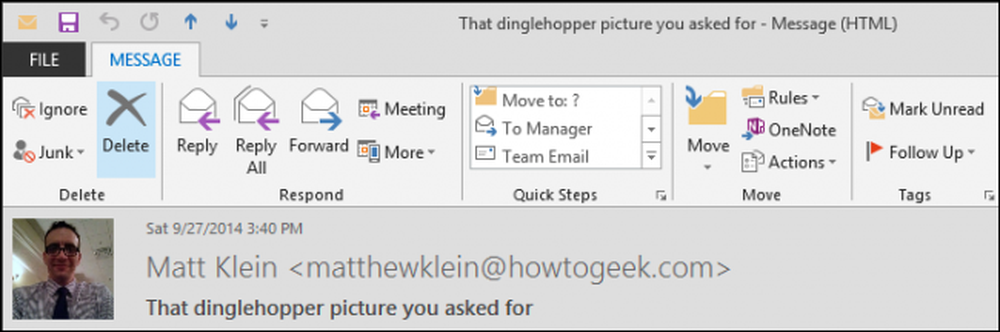
Pozrime sa na sekciu Odstrániť o niečo viac a uvidíme, čo ešte ponúka. Po prvé, je tlačidlo "Ignorovať".
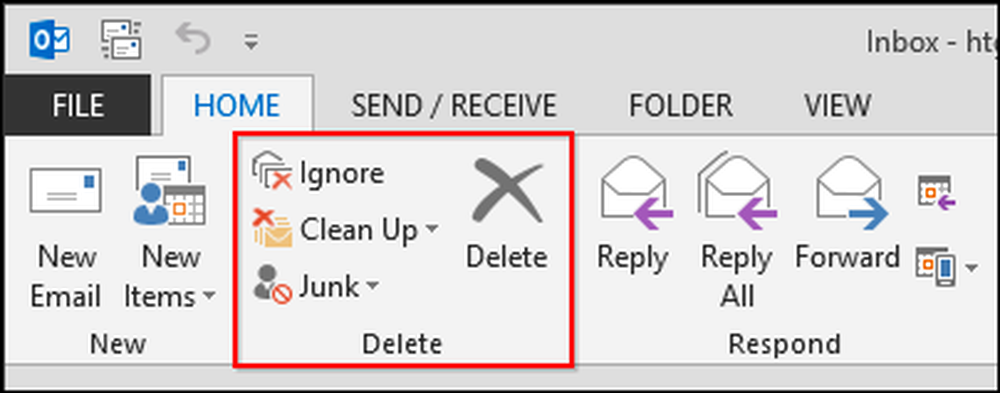
Čo ignoruje? Keď vyberiete správu alebo konverzáciu a kliknete na položku Ignorovať, zobrazí sa dialógové okno.
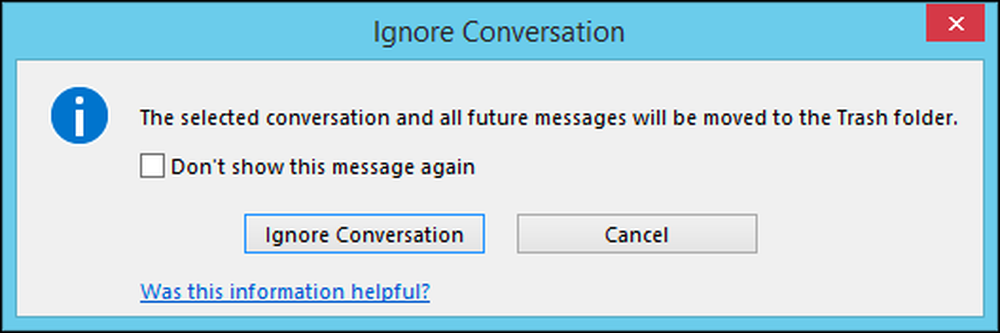
Rozdiel medzi tým a jednoduchým odstránením konverzácie spočíva v tom, že ignorovanie sa bude vzťahovať na túto a všetky budúce správy, čo znamená, že ak ste na konferencii a respondenti stále odpovedajú na všetko, už ich nebudete vidieť, čo je dosť užitočné.
Ďalšou pozoruhodnou možnosťou je funkcia Vyčistiť. Kliknutím na tlačidlo "Vyčistiť" sa spustí rozbaľovacia ponuka s nasledujúcimi možnosťami
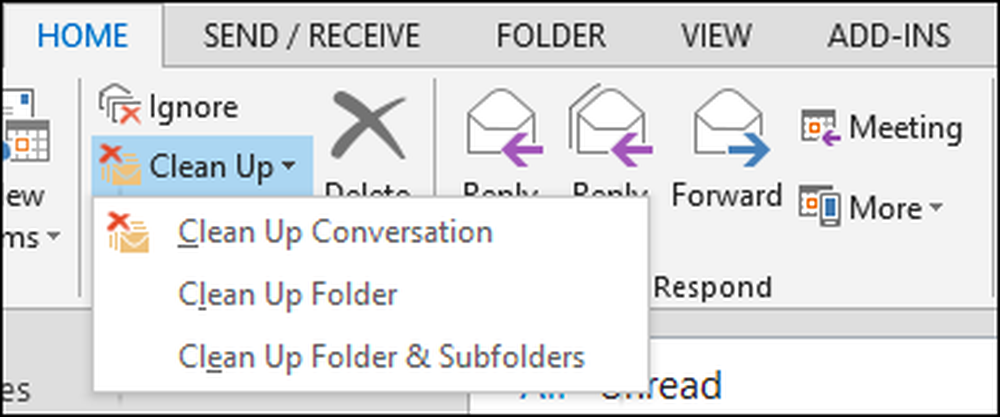
Bez ohľadu na to, čo si vyberiete, uvidíte dialóg, ktorý ponúka rovnaký výsledok, všetky redundantné správy budú odstránené.
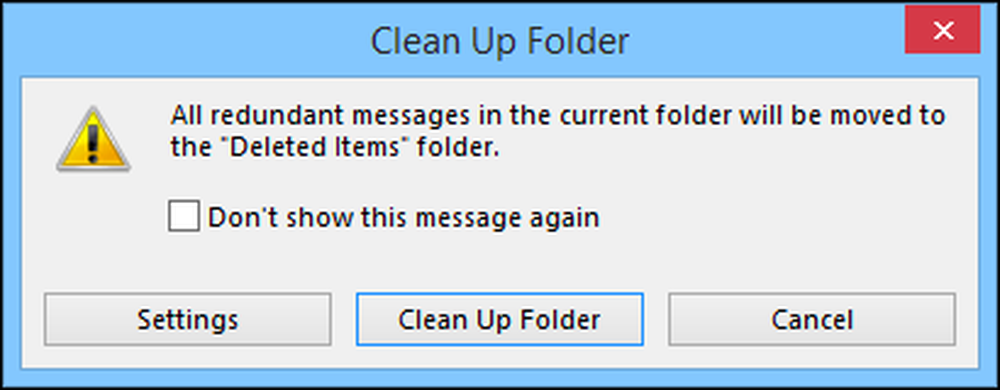
Ak kliknete na tlačidlo "Nastavenia", dostanete sa k možnostiam Vyčistenia konverzácie. Ako môžete vidieť, môžete použiť funkciu Vyčistiť na archivovanie starých redundantných konverzácií na alternatívnu zložku, ktorá je tu pravdepodobne tou najužitočnejšou možnosťou. Často je lepšie jednoducho archivovať veci namiesto toho, aby ste ich vymazali, len v prípade, že ich budete potrebovať pozrieť neskôr.
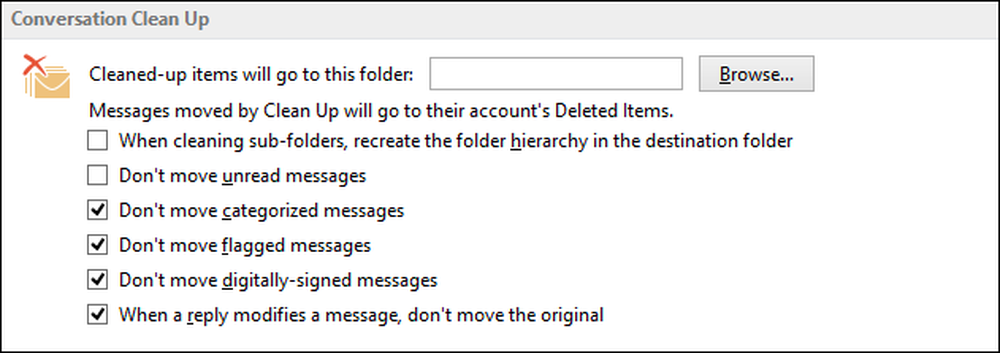
Zatiaľ čo tieto funkcie sú skvelé a v nich vidíme zrejmé zásluhy, nebudú mať veľký vplyv na to nehanebné pohromy v doručených: spam.
Spam, spam Spustite!!
Spam nezískal ten istý druh titulkov, aký kedysi to urobil, pretože z väčšej časti moderné filtre nevyžiadanej pošty robia dosť dobrú prácu pri odstraňovaní všetkého. Ak používate službu Gmail alebo iné služby elektronickej pošty, pravdepodobne ju nevidíte veľa, čo neznamená, že nie je tam, najmä ak ste sa dopustili nešťastnej chyby súhlasu s povolením spoločnosti zdieľať vašu adresu so svojimi marketingovými partnermi, alebo kliknete na nesprávne políčko a omylom sa zaregistrujete, aby ste sa dostali do distribučného zoznamu.
Ide o to, že spam stále pretrváva, ale program Outlook vám dáva možnosť dúfajme, že bude mať pod kontrolou aj nevyžiadané filtre. Keď dostanete správu, ktorá je zjavne nevyžiadaná alebo nevyžiadaná, môžete túto správu vybrať a potom kliknúť na tlačidlo "Nevyžiadaná pošta" pre rozbaľovací zoznam možností. Pri nežiaducich správach si vyberiete možnosť "Blokovať odosielateľa", ale pre všetko ostatné, budete chcieť upraviť možnosti nevyžiadanej pošty.
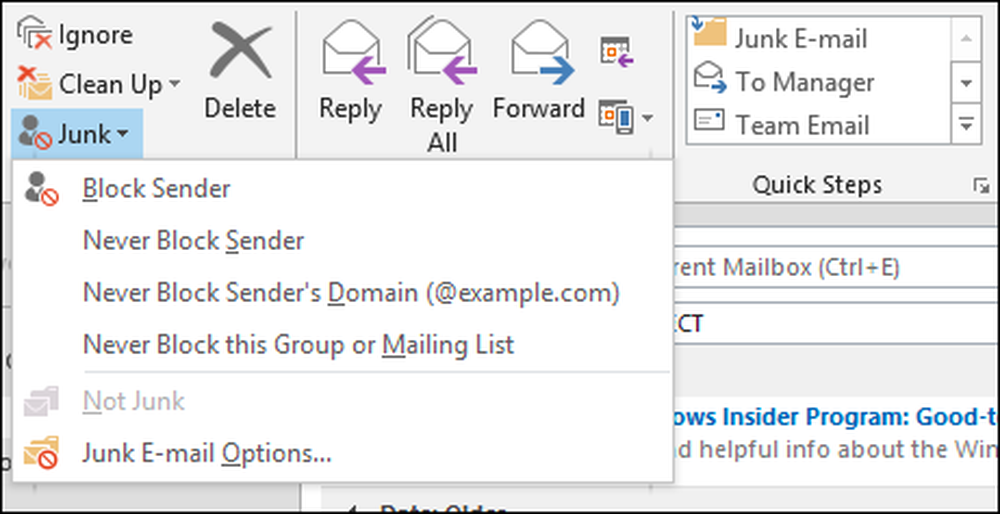
Čím reštriktívnejšia je vaša úroveň filtrovania, tým väčšia šanca, že niečo, čo skutočne chcete alebo potrebujete vidieť, môže byť neúmyselne odfiltrované. Ak k tomu dôjde, budete musieť zaobchádzať s príslušnými e-mailmi pomocou volieb zobrazených na predchádzajúcej snímke obrazovky.
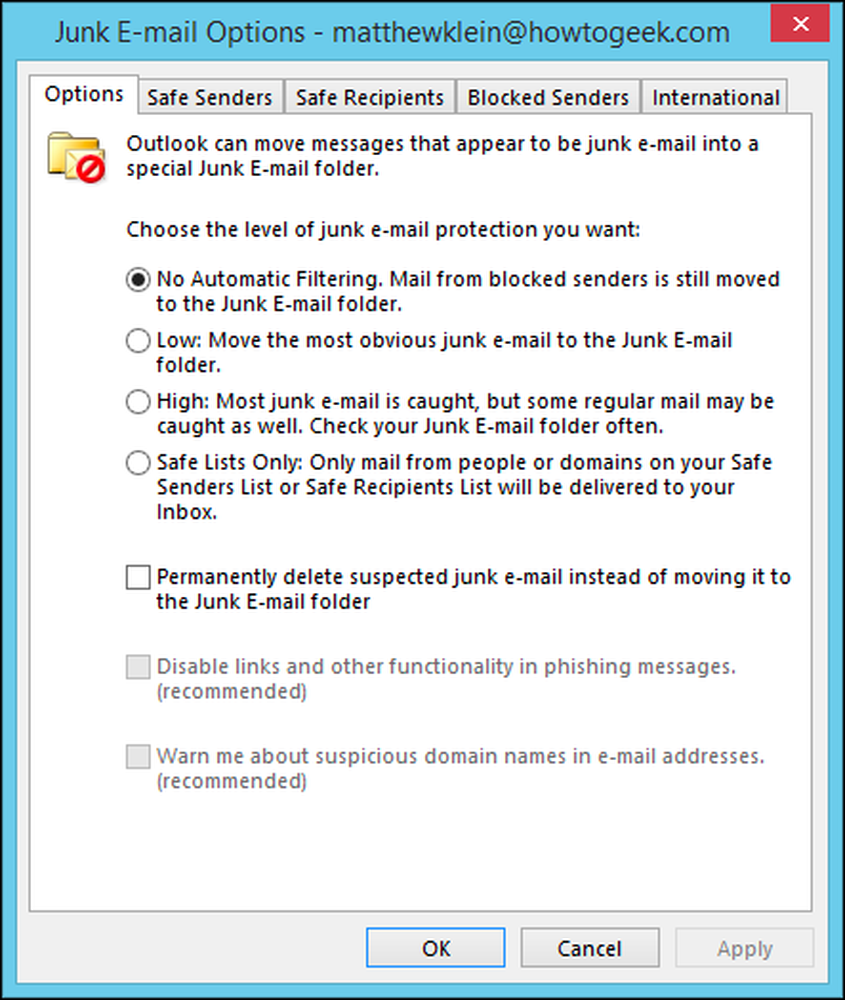
Je to dobrý nápad stráviť nejaký čas skúmaním možností nevyžiadanej pošty. Môžete nastaviť zoznamy whitelistov od určitých odosielateľov a určitých príjemcov, zatiaľ čo explicitne zablokujete odosielateľov, o ktorých viete, že neviete.
Udržiavanie vašej schránky naklonenej a zlomenej sa venuje venovaniu a pozornosti detailom. Aby som mohol byť úprimný, niekoľko dobre navrhnutých pravidiel môže vykompenzovať veľa práce, ale vždy budú existovať nové výzvy. Pamätajte na tieto nástroje - Rýchle kroky, Pravidlá, ignorovanie a Nepríjemné filtre - a budete na vašej ceste k zmierneniu vášho e-mailu.
Počujme od vás teraz. Povedzte nám o svojich vlastných obľúbených Rýchle kroky a pravidlá, alebo ako zvládate spam. Naše diskusné fórum je otvorené, preto nám poskytnite svoje pripomienky a otázky.




